當您需要長時間開啟電腦時,Windows 11 的勿擾模式可以為您提供一個不受訊息打擾的安靜環境。如果您不知道如何啟用此功能,php小編百草將在這篇教學中為您詳細介紹步驟。請繼續閱讀以了解如何啟用 Windows 11 的勿擾模式並享受寧靜的工作或休息時間。
win11勿擾模式開啟方法:
1、“win+R”快捷鍵開啟運行,輸入“gpedit.msc”,點擊“確定”開啟。
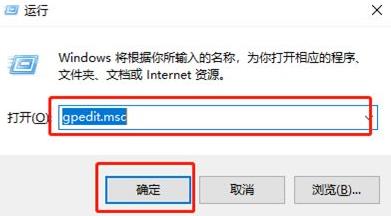
2、進入到群組原則編輯器介面後,依序點選左側欄中的「使用者設定-管理範本-通知」選項。
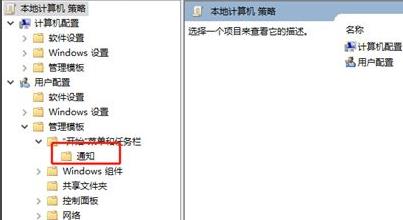
3、隨後找到右側中的「設定每日的免打擾時間開始時間」雙擊開啟。
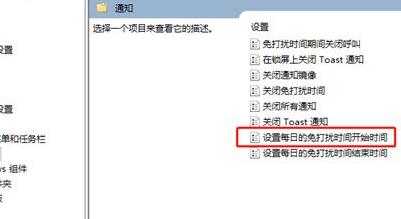
4、然後在打開的視窗中,將左上角的「已啟用」勾選上,最後設定一個合適的免打擾時間,並點擊確定儲存即可。
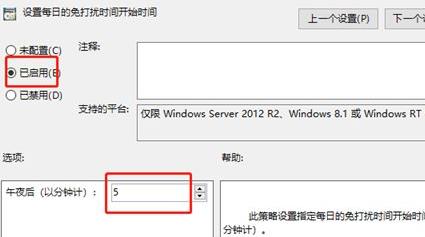
以上是win11怎麼開啟勿擾模式 win11勿擾模式開啟方法的詳細內容。更多資訊請關注PHP中文網其他相關文章!




